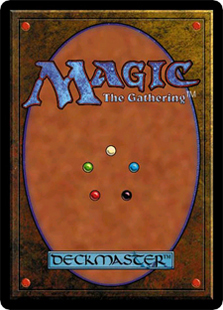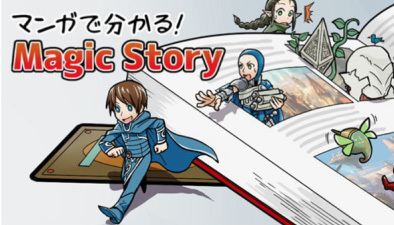READING
店舗の皆さまへ

第47回:ウィザーズイベントレポーターを使ったイベント運営
読み物
ウィザーズプレイネットワーク通信
ご注意:本記事は掲載当時の情報をもとに制作されたものです。現在の制度・プログラムと異なる場合がありますので、最新の情報は ウィザーズプレイネットワーク 公式サイト を必ずご確認ください。
2011.04.26
WPN通信 #47:ウィザーズイベントレポーターを使ったイベント運営
こんにちは。ウィザーズプレイネットワーク日本担当の宮坂です。
グランプリ・神戸に参加されたプレイヤーのみなさん、ならびにスタッフのみなさんはお疲れ様でした。多くの来場者に恵まれ、とても盛り上がったイベントでした。 わたしもスタッフの一人として会場入りして、普段なかなかお目にかかれない西日本のみなさんと交流を深めることができ、楽しい時間を過ごすことができました。
祭りが終わってしまうと、火の消えた花火のようにしぼんでしまうところがさみしいのですが、国内の祭りはまだまだ続きます。ゴールデンウィークの終わりには、新たなるファイレクシアのプレリリーストーナメントがありますし、6 月にはプロツアー名古屋が、7 月には日本選手権が予定されています。日本選手権の予選シーズンはまだこれからですね。
今年もイベントに熱い夏が待っています。
ウィザーズイベントレポーターとイベント申請システムが刷新されました
すでに週末にイベントを開催されたみなさまはお気づきかもしれませんが、ウィザーズイベントレポーター(WER)とイベント申請のシステムが新しくなりました。いままではイベント報告のためにご利用いただいた WER ですが、これからはイベント申請から報告まで、すべてがこれ一つで完結するアプリケーションとしてご利用いただけます。どのような点が変更になったかは、以下ウィザーズプレイネットワーク公式サイトのアナウンスをご一読ください。
新登場のWER Buildでイベントの登録やレベル加算がより簡単になります
ざっくり言えば「店舗に所属する実際のイベント会場を選べるようになった」「フライデーナイト・マジックやプレリリースなどのイベント申請がかんたんになった」というものです。イベント申請に際して、期間外の日付を選んでしまう問題は今回のアップデートで解消されています。
また、日本語向けとしては「押すことができないボタン」問題が解消されました。そのほか、メッセージが日本語訳されていなかった部分もほぼなくなりましたので、安心してご利用いただけるようになっています。
なお、今回のアップデートに際して以前の WER を使用している場合は、イベントの申請や報告ができなくなっています。お手元の WER を最新バージョンへいますぐアップデートしてください。
WER を最新バージョンにするためには、古いバージョンの WER をアンインストールする必要があります。WER をアンインストールしても、新しいバージョンの WER へアップデートが完了すれば、いままでのローカルプレイヤーリストやイベントデータは引き続きご利用できますのでご安心ください。
WER のアンインストール
Windows XP をご利用の場合:
- スタートメニューから「コントロールパネル」を開きます。
- 「プログラムの追加と削除」をダブルクリックします。
- インストールされているプログラムの一覧から「Wizards Event Reporter」を選び、「削除」ボタンをクリックします。
- 「コンピュータから Wizards Event Reporter を削除しますか?」という確認メッセージが表示されますので、「はい」を選びます。
Windows 7 をご利用の場合:
- スタートメニューから「コントロールパネル」を開きます。
- 「プログラム」をクリックし、「プログラムと機能」をクリックします。
- インストールされているプログラムの一覧から「Wizards Event Reporter」を選び、「削除」ボタンをクリックします。
- 「コンピュータから Wizards Event Reporter を削除しますか?」という確認メッセージが表示されますので、「はい」を選びます。
WER のインストール
古いバージョンの WER をアンインストールしたら、最新の WER をダウンロードします。最新の WER は公式サイトにあります。
「ウィザーズイベントレポーターのダウンロード」 ボタンをクリックすると、「このファイルを保存しますか?」と確認されますので、「保存」を選び、デスクトップなどに ReporterSetup.exe を保存します。
ボタンをクリックすると、「このファイルを保存しますか?」と確認されますので、「保存」を選び、デスクトップなどに ReporterSetup.exe を保存します。
ファイルをダウンロードしたら、ReporterSetup.exe をダブルクリックして最新版の WER をインストールしてください。
WPN イベントの申請手順について
新しい WER では、先々のイベント認定が便利になりました。たとえば FNM は金曜日しか申請できないイベントですが、いままではうっかり土曜日や日曜日を選んでしまって「その日付ではイベントを申請できない」としてエラーが表示されたり、そもそも WER からイベント認定を行えませんでした。
新しい WER では、選べる日付は許可された日付だけが表示されます。たとえば FNM であれば金曜日だけですし、Finals/Limits ゲートウェイは認定できる期間だけが表示されます。なにより、すべて WER だけで完結できます。
WPN 公式サイトに認定ガイダンスという記事が公開されていますが、本コラムでもイベント認定の手順について説明します。
事前にイベントを申請する
すべての WPN プログラムは事前に申請をしたうえで、ただしいイベント開催日に実施されるかたちになります。 定期的に開催される店舗イベントを店舗・イベントロケーターに登録してプレイヤーが検索できるようにするには、あらかじめイベントを申請する必要があります。 WER はこのプロセスを簡略化してくれます。定期的に開催されるフライデーナイト・マジックや D&D Encounters のようなプログラムでは特に便利です。
1. メインスクリーン右上にある「今後のイベントのスケジュール」 ボタンを押してください。
ボタンを押してください。
2. 「イベント認定」ウィンドウが表示されます。 イベントごとに会場(イベントロケーション)やイベント情報を掲載している URL を設定できますので、本来のイベント会場をイベントロケーターに表示できるようになります。
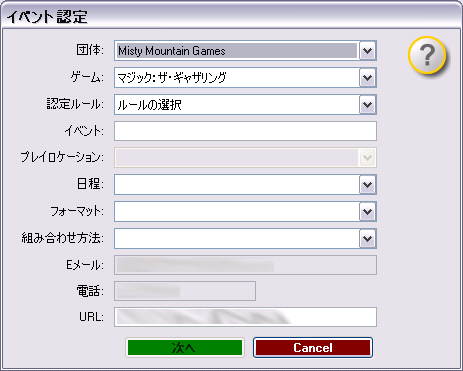
3. 「団体」ドロップダウンメニューから団体(店舗・サークル等)を選択してください。提携団体のリストがドロップダウンメニューに表示されます。

4. 「ゲーム」ドロップダウンメニューから申請するゲームを選択してください(マジック:ザ・ギャザリング、ダンジョンズ&ドラゴンズなど)。
5. 「認定ルール」ドロップダウンメニューから認定ルールを選択してください。選んだ団体で認められている認定ルールがこのメニューに表示されます。
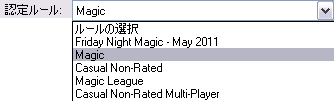
6. 「イベント」フィールドにイベント名を入力してください。 ここで入力したイベント名は WER 上での表示に使用するもので、イベントロケーター等で公開されるものではありません。
7. 「プレイロケーション」ドロップダウンメニューから、当日のイベント会場を選択してください。希望するイベント会場が団体に登録されていない場合、WPN 登録フォームからリクエストするか、WPNJapan@wizards.com へご連絡ください。
8. 「日程」ドロップダウンメニューから、イベント開催日を選択してください。選択された認定ルールに基づいて、開催可能な日付がすべて表示されます。 プログラムで認められた申請数の上限に達したイベントは、オプションに表示されなくなります。

9. 「フォーマット」ドロップダウンメニューから、イベントのフォーマットを選択してください(ブースタードラフト、スタンダード、シールドなど)。
10. 「組み合わせ方法」ドロップダウンメニューから、イベントの組み合わせ方法を選択してください(スイス、シングルエリミネーションなど)。
11. 「Eメール」「電話」「URL」のフィールドは、選択された団体の情報が自動的に入力されます。これらのフィールドはいずれも編集することができます。
12. すべてのフィールドを入力したら「次へ」 ボタンを押してください。
ボタンを押してください。
13. 「認定概要」ウィンドウが表示されます。表示されている情報が正しければ「認定」ボタンを押してください。情報を訂正したい場合は「キャンセル」を押してイベント申請をやり直します。
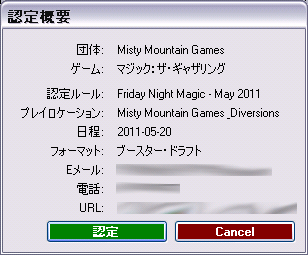
イベント当日やイベント終了後に認定申請する
メインイベントの参加者がドロップした後でブースタードラフトを開催したり、集まったプレイヤーで突発的に統率者戦を開催することはよくあります。イベント参加人数が 8 人に満たずに、Non-Rated イベントとしてイベントを運営することもあるでしょう。
こうした場合、WER でとりあえずイベントを運営して、その後 WPN イベントを認定することもできます(団体の WPN レベルによっては、認定できるイベントが制限されることがあります)。
1. メインスクリーン右上にある「新規イベント作成」 ボタンをクリックしてください。
ボタンをクリックしてください。
2. 「新規イベント作成」ウィンドウが表示されます。イベント名、イベント開催日、ゲーム、フォーマットを入力して「作成」 ボタンをクリックしてください。すでに終了しているイベント結果を入力する場合は、「イベント終了後の入力」にチェックを入れてから「作成」ボタンを押してください。
ボタンをクリックしてください。すでに終了しているイベント結果を入力する場合は、「イベント終了後の入力」にチェックを入れてから「作成」ボタンを押してください。
3. イベントが運営できる状態になっていますので、イベントを開催してください。「イベントの作成および認定」 ボタンをクリックして、その場でイベントを認定することもできます。
ボタンをクリックして、その場でイベントを認定することもできます。
4. イベントを運営した後で、店舗や自宅に戻ってインターネット環境があるところでイベント認定をしたい場合は、結果をすべて入力した後で「イベント認定」ボタンをクリックしてください。
ウェブブラウザでウェブ上から認定申請する
WER をインストールしていないパソコンを使用している場合は、スマートフォンを使用している場合は、いままでご利用いただいていた WPN 個人情報センターからイベント申請をすることもできます。
1. WPN 個人情報センターの右下、「My Links」ボックスに囲まれた場所にある「Event Sanctioning」をクリックしてください。
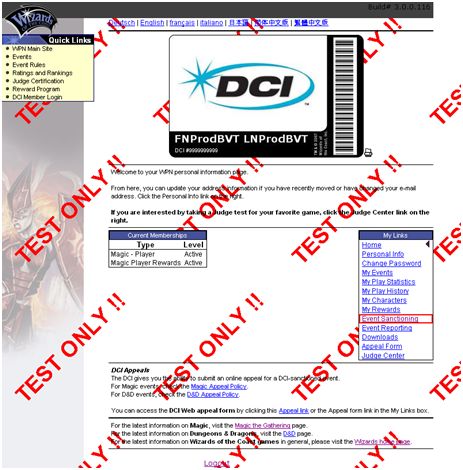
2. 「団体」ドロップダウンメニューから団体を選択してください。提携団体のリストがドロップダウンメニューに表示されます。団体を選択したら「Next」ボタンをクリックしてください。
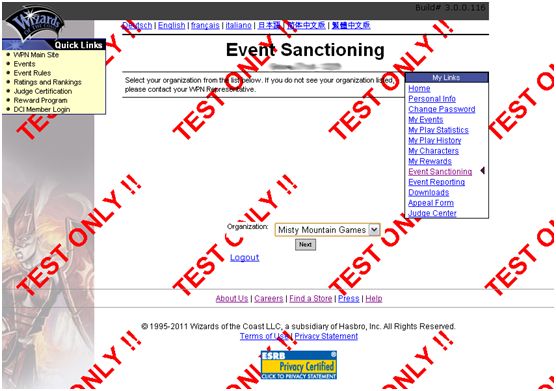
3. イベントを認定したいブランドのロゴマークをクリックしてください。
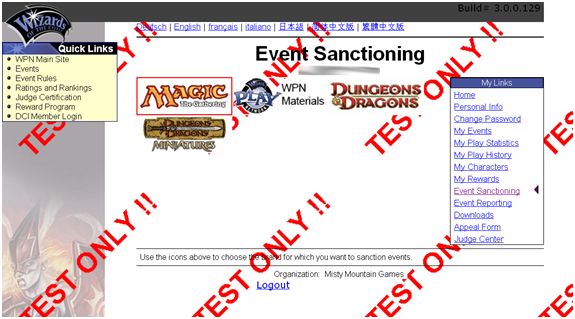
4. 「イベントの種類」ドロップダウンメニューからイベントの種類を選択してください。選んだ団体で認められているイベントの種類がこのメニューに表示されます。イベントの種類を選択したら「Next」ボタンをクリックしてください。
5. 開催場所が正しく表示されているか確認して「Next」ボタンをクリックしてください。開催場所が正しくない場合は、WPN 登録フォームからリクエストするか、WPNJapan@wizards.com へご連絡ください。
6. 「Date」ドロップダウンメニューからイベント開催日を選択してください。選択された認定ルールに基づいて、開催可能な日付がすべて表示されます。 プログラムで認められた申請数の上限に達したイベントは、オプションに表示されなくなります。
7. 「Format」ドロップダウンメニューから、イベントのフォーマットを選択してください(ブースタードラフト、スタンダード、シールドなど)。
8. 「公共電話番号」「公共メールアドレス」「イベントのウェブアドレス」のフィールドは、選択された団体の情報が自動的に入力されます。これらのフィールドはいずれも編集することができます。
9. 入力された情報が正しいことを確認できたら、「Submit」ボタンをクリックしてください。
10. 申請されたイベント内容に基づき、認定番号とイベントの詳細が表示されます。引き続き同じ団体で同じイベントを申請する場合は「New Prefilled」を、別のイベントを申請する場合は「New」をクリックして申請を続けてください。
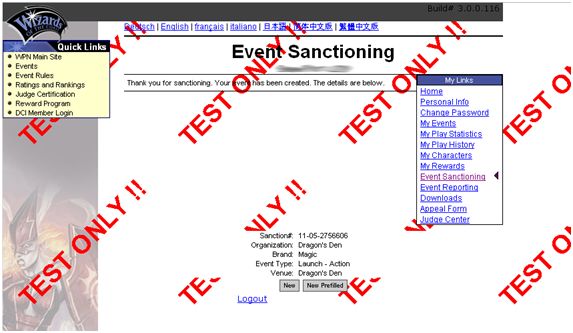
団体にイベント会場を追加したい
新しいシステムでは、店舗単位ではなく、店舗と店舗が使用する会場を一つのグループとして扱う「団体」単位でイベントを管理しています。いままでは、店舗に入りきらないイベント(プレリリースやゲームデーなど)を外部の施設で開催する場合でも、店舗の名称でイベントを申請する必要がありました。これからは、団体で使用しているイベント会場を WPN に登録することで、イベントロケーターで本来のイベント会場にプレイヤーを誘致することができます。
すでにイベント申請ができる店舗で、店舗外でイベントを運営しない場合は、とくに申請手続きは必要ありません。
申請したいイベント会場が表示されない場合や、外部の公共施設でイベントを運営したい店舗は、WPNJapan@wizards.com へ以下の内容を添えてご連絡ください。
■イベント主催者の情報
- DCI番号
- 名前(漢字)
- 名前(ひらがな)
- 生年月日(西暦で)
- 現住所
- 電話番号
■店舗の情報
- 店舗名
- 住所
- 電話番号
- 店舗責任者または担当者
- 担当者のDCI番号
■イベント会場の情報
- 名称
- 住所
- 電話番号
- 会場の種類:公共施設/レストラン、など
個人主催者だが、イベント会場が表示されません
新しいシステムでは、店舗以外の団体が使用していたイベント会場は表示されていません。店舗と関連していない主催者は、個人主催者としてあらためて WPN に登録していただき、使用するイベント会場を登録する必要があります。個人ではなくグループでイベントを運営している場合は、グループを独立団体として登録することもできます。
個人主催者・独立団体は FNM やプレリリーストーナメントを開催することはできませんが、一般イベントや Non-Rated イベントは開催することができますし、サポートキットも申請できます。
WPN に登録したい個人主催者・グループは、WPNJapan@wizards.com へ以下の内容を添えてご連絡ください。
■イベント主催者の情報
- DCI番号
- 名前(漢字)
- 名前(ひらがな)
- 生年月日(西暦で)
- 現住所
- 電話番号
■グループの情報
- グループ名
- 住所
- 電話番号
- グループの責任者
- 責任者のDCI番号
■イベント会場の情報
- 名称
- 住所
- 電話番号
- 会場の種類:公共施設/レストラン、など
WER でよりよいイベントライフを
いままで、いくつかの画面でボタンが押せないなどの問題があった日本語版 WER ですが、今回のアップデートでメッセージがほぼ日本語対応されるとともに、触れないボタンの問題が解消されました。
イベントの運営において面倒な組み合わせの作成や順位の計算、プレイオフの運営といった繁雑な作業をほぼ自動でおこなってくれる専用ソフトが WER です。インターネットに繋がっていれば、DCI 番号を入力するだけで参加者の名前が登録されるほか、番号を忘れたプレイヤーをその場で検索することもできます。もちろん、成績に応じた対戦の組み合わせも自動で作成されます。
申請からイベント運営、結果の報告まで、イベントを効率よく、ストレスなく運営いただけるよう、この機会にぜひ WER の導入をご検討ください。
WER や WPN プログラムに関するご質問がありましたら WPNJapan@wizards.com までお問い合わせください。
WPN からのお知らせ
4/26 現在、以下の WPN プログラムならびにイベントが申請できます。イベントの申請は、ウィザーズイベントレポーターからかんたんに操作できます。
全主催者
- Magic (認定イベント/個人戦・双頭巨人戦・チーム戦)
- 2HG(双頭巨人戦は 2HG で始まるそれぞれの Game Format をご利用ください)
- Block Constructed
- Booster Draft
- Extended
- Legacy
- Sealed
- Standard
- Trios - Constructed
- Trios - Limited
- (3人チーム戦は Trios で始まる Game Format をご利用ください)
- Vintage
- Magic Casual Non-Rated (入門イベント/8人未満で開催したイベントやフリープレイ会の報告に)
- Casual Non-Rated Constructed
- Casual Non-Rated Limited
- Magic Casual Non-Rated Multi-Player(入門イベント・多人数戦)
- Casual Multi-Player - Archenemy
- Casual Multi-Player - Commander
- Casual Multi-Player - Emperor
- Casual Multi-Player - Free-for-all
- Casual Multi-Player - Grand Melee
- Casual Multi-Player - Other
- Casual Multi-Player - Planechase
- Magic League(リーグ戦/戦争リーグなどの参加者報告に)
ゲートウェイ店舗
ゲートウェイ店舗は、全主催者向けイベントが申請できます。くわえて、以下のプログラムが申請できます。
- Japan Limits 2011 Gateway Tournament Round 2
- Launch Party - M12 - JPLANA(基本セット2012 発売記念パーティ)
- Launch Party - MTG Commander(統率者 発売記念パーティ)
コア店舗
コア店舗は、ゲートウェイ店舗のプログラムをすべて申請できます。
- Japan - Friday Night Magic - Jun 2011
- Magic Game Day - Action(ゲームデー)
- Prerelease - M12 - Japan(基本セット2012 プレリリース)
- SIDE EVENTS - M12 Prerelease - JPLANA(プレリリース主催者専用)
アドバンス店舗
アドバンス店舗は、コア店舗のプログラムを 2 回ずつ申請できます。
WPN Material
- Gateway Kit - Spring 2011(店舗関係者用)
- Membership Card Request(新規メンバーカードの請求)
WPN プログラムの申請方法については、WPN 通信 第15回に詳しく記載がありますので、ご一読ください。それでもわからないことがありましたら wpnjapan@wizards.com へ気軽にご相談ください。
各 WPN プログラムの申請スケジュールおよび大会日程、ならびに国内プレミアイベントの大会日程は Google カレンダーにまとめてありますので、よろしかったらご利用ください。
公開されている Google カレンダーは、各自が利用しているスケジューラにインポートすることができます。
Google アカウントを利用して自身のカレンダーに表示させたり、スマートフォンのスケジューラへインポートすることで、自分の予定表とリンクさせることができるようになります。「今週の大会はどうだったっけ?」と悩んでいるような方にお勧めです。
それでは、また来週。
RANKING ランキング
-
 広報室
広報室ファミリーマートで『マジック:ザ・ギャザリング——FINAL FANTASY』ベーシック・ブースターを買って特製プラトークンをゲットしよう!|こちらマジック広報室!!
-
 重要
重要『マジック:ザ・ギャザリング——FINAL FANTASY』統率者デッキ追加生産時期の変更と増産につきまして|重要なお知らせ
-
 戦略記事
戦略記事第20回:『マジック:ザ・ギャザリング | アバター 伝説の少年アン』と世界選手権を経て|原根健太の徹底解説!スタンダード・アナライズ
-
 開発秘話
開発秘話『ローウィン』をプレイする その1|Making Magic -マジック開発秘話-
-
 戦略記事
戦略記事第65回:『マジック:ザ・ギャザリング | アバター 伝説の少年アン』ドラフト攻略|行弘賢のよくわかる!リミテッド講座
NEWEST 最新の読み物
-
2025.12.19開発秘話
『ローウィン』をプレイする その2|Making Magic -マジック開発秘話-
-
2025.12.19戦略記事
今週のCool Deck:ばあばここでも活躍、5色人間(パイオニア)|岩SHOWの「デイリー・デッキ」
-
2025.12.19広報室
2025年12月19日号|週刊マジックニュース
-
2025.12.18読み物
第6話 嫌な幻想をたっぷり|ローウィンの昏明
-
2025.12.18戦略記事
とことん!スタンダー道!切削の果てに……ゴルガリ・シーズン(スタンダード)|岩SHOWの「デイリー・デッキ」
-
2025.12.17戦略記事
ティムール・カワウソ:予想外の大躍進(スタンダード)|岩SHOWの「デイリー・デッキ」
CATEGORY 読み物カテゴリー
戦略記事
コラム
読み物
BACK NUMBER 連載終了
- Beyond the Basics -上級者への道-
- Latest Developments -デベロップ最先端-
- ReConstructed -デッキ再構築-
- Daily Deck -今日のデッキ-
- Savor the Flavor
- 射場本正巳の「ブロールのススメ」
- 津村健志の「先取り!」スタンダード・アナライズ
- 浅原晃の「プレミアイベント三大チェックポイント!」
- ガフ提督の「ためになる」今日の1枚
- 射場本正巳の「統率者(2017年版)のススメ」
- かねこの!プロツアー食べ歩き!
- ロン・フォスターの統率者日記
- 射場本正巳の「統率者(2016年版)のススメ」
- マアヤのマジックほのぼの日記
- 金子と塚本の「勝てる!マジック」
- 射場本正巳の「統率者(2015年版)のススメ」
- 週刊連載インタビュー「あなたにとってマジックとは?」
- なかしゅー世界一周
- 中村修平の「デイリー・デッキ」
- 射場本正巳の「統率者(2014年版)のススメ」
- 中村修平の「ドラフトの定石!」
- 浅原晃の「プロツアー観戦ガイド」
- 鍛冶友浩の「プロツアー観戦ガイド」
- ウィザーズプレイネットワーク通信
- Formal Magic Quiz
- 週刊デッキ構築劇場
- 木曜マジック・バラエティ
- 鍛冶友浩の「デジタル・マジック通信」
- 鍛冶友浩の「今週のリプレイ!」
- 渡辺雄也の「リミテッドのススメ」
- 「明日から使える!」渡辺リミテッド・コンボ術
- 高橋優太の「このフォーマットを極めろ!」
- 高橋優太の「このデッキを使え!」
- 黒田正城の「エターナルへの招待」
- 三田村リミテッド研究室
- 新セットめった切り!
- シングルカードストラテジー
- プレインズウォーカーレビュー
- メカニズムレビュー
- その他記事